Kung usa ka sa mga tag-iya sa Apple TV, lagmit naa nimo kini nahimutang sa usa ka lugar sa sala o sa laing kwarto diin daghang mga tawo ang makatan-aw sa TV sa usa ka adlaw. Ang tinuod mao nga ang matag tawo talagsaon ug ganahan sa lain-laing mga genre sa lain-laing mga salida, sama sa ilang gusto sa lain-laing mga apps. Hangtud bag-o lang, dili mahimo ang paghimo labi pa sa usa ka profile alang sa tibuuk nga panimalay sa tvOS. Bisan pa, ang higanteng taga-California maayo nga gidugang kini nga kapilian pipila ka bulan ang milabay sa usa sa mga pag-update sa operating system. Mao nga tan-awon naton kung giunsa pagdugang daghang mga tiggamit sa Apple TV.
Mahimo nga interes nimo

Pagdugang og laing account sa Apple TV
Kung gusto nimong idugang ang usa ka account sa imong Apple TV, siyempre, idugang kini una i-on. Kung nahuman na nimo kana, pag-navigate sa lumad nga app sa imong home screen Mga setting. Pagkahuman niana, kinahanglan nimo nga mobalhin sa seksyon nga ginganlan Mga tiggamit ug mga account. Karon kinahanglan nimo nga ibalhin ang controller sa kapilian Pagdugang bag-ong tiggamit… ug ilang gipikpik siya. Sama sa imong makita sa gallery sa ubos, sa karon nga lakang igo na aron makumpirma ang kasayuran nga kini nga account magsilbi lamang usa ka lokal nga account sa Apple TV. I-tap para makumpirma Idugang niini nga Apple TV lamang. Niining higayona, usa ka bag-ong bintana ang moabli diin kinahanglan nimo nga mosulod sa e-mail address (Apple ID) sa sunod nga tiggamit ug pagtugot sa imong kaugalingon sa usa ka password. Malampuson nimong nadugang ang usa ka bag-ong account sa Apple TV.
Kung gusto nimo nga dali nga molihok tali sa mga account, kupti lang ang taas nga tuo nga buton (monitor icon) sa controller. Sa ibabaw, kinahanglan ka lang nga mag-navigate sa avatar nga nagrepresentar sa account sa gumagamit ug kumpirmahi ang switch pinaagi sa pag-tap. Ang mga account sa Apple TV dali usab nga mapaambit pinaagi sa pagdugang sa tawo nga gipangutana sa imong panimalay.
 Paglupad sa tibuok kalibutan uban sa Apple
Paglupad sa tibuok kalibutan uban sa Apple 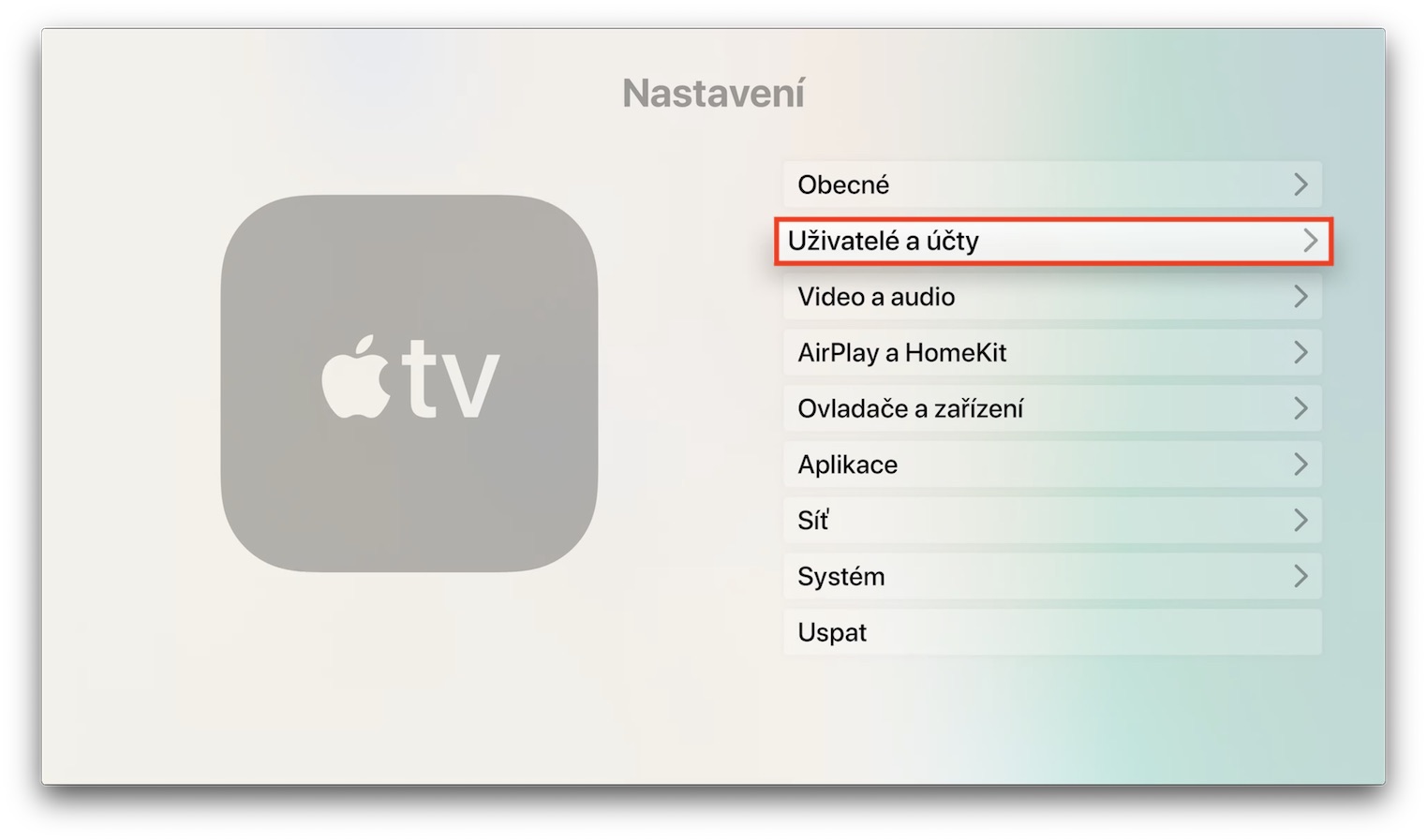
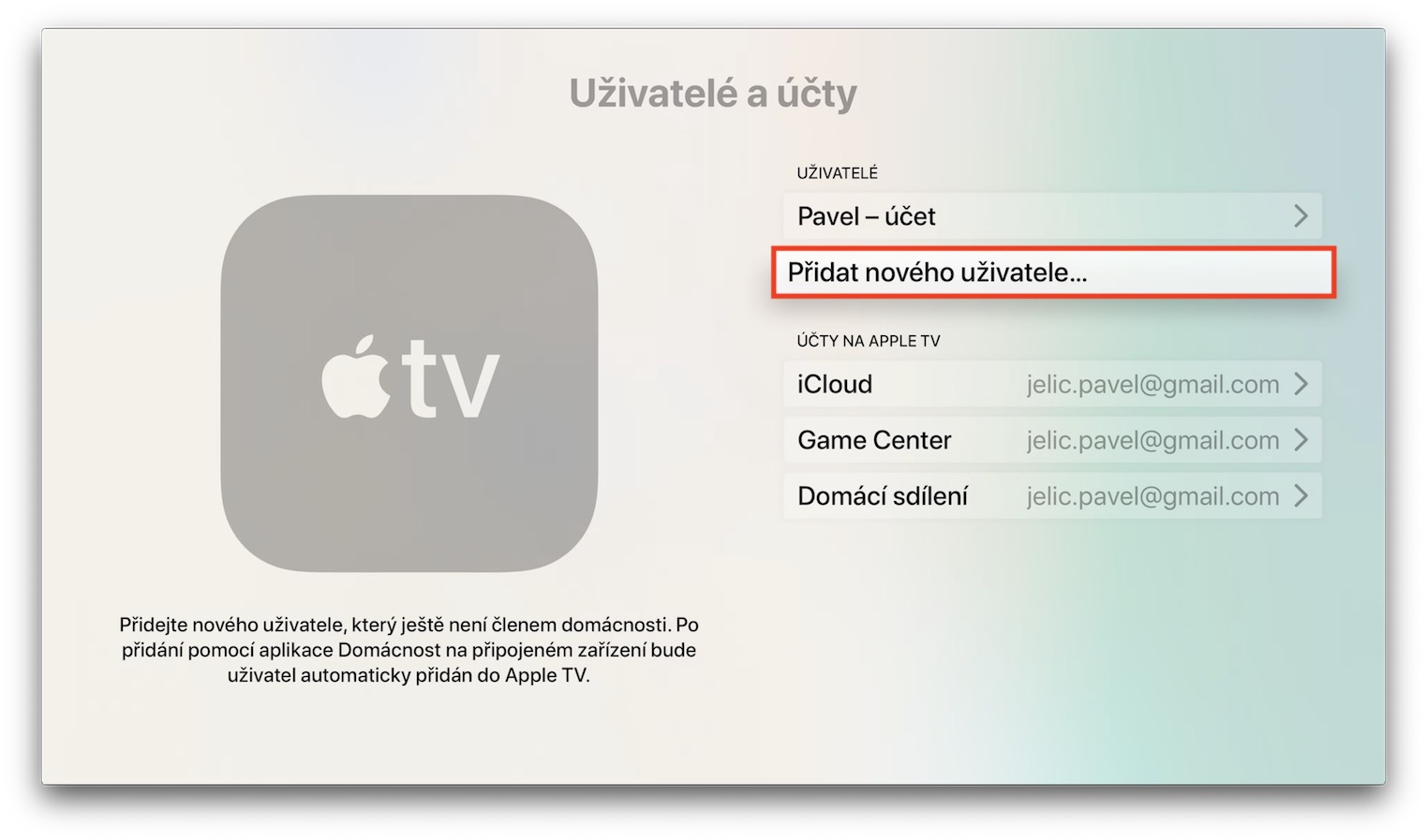
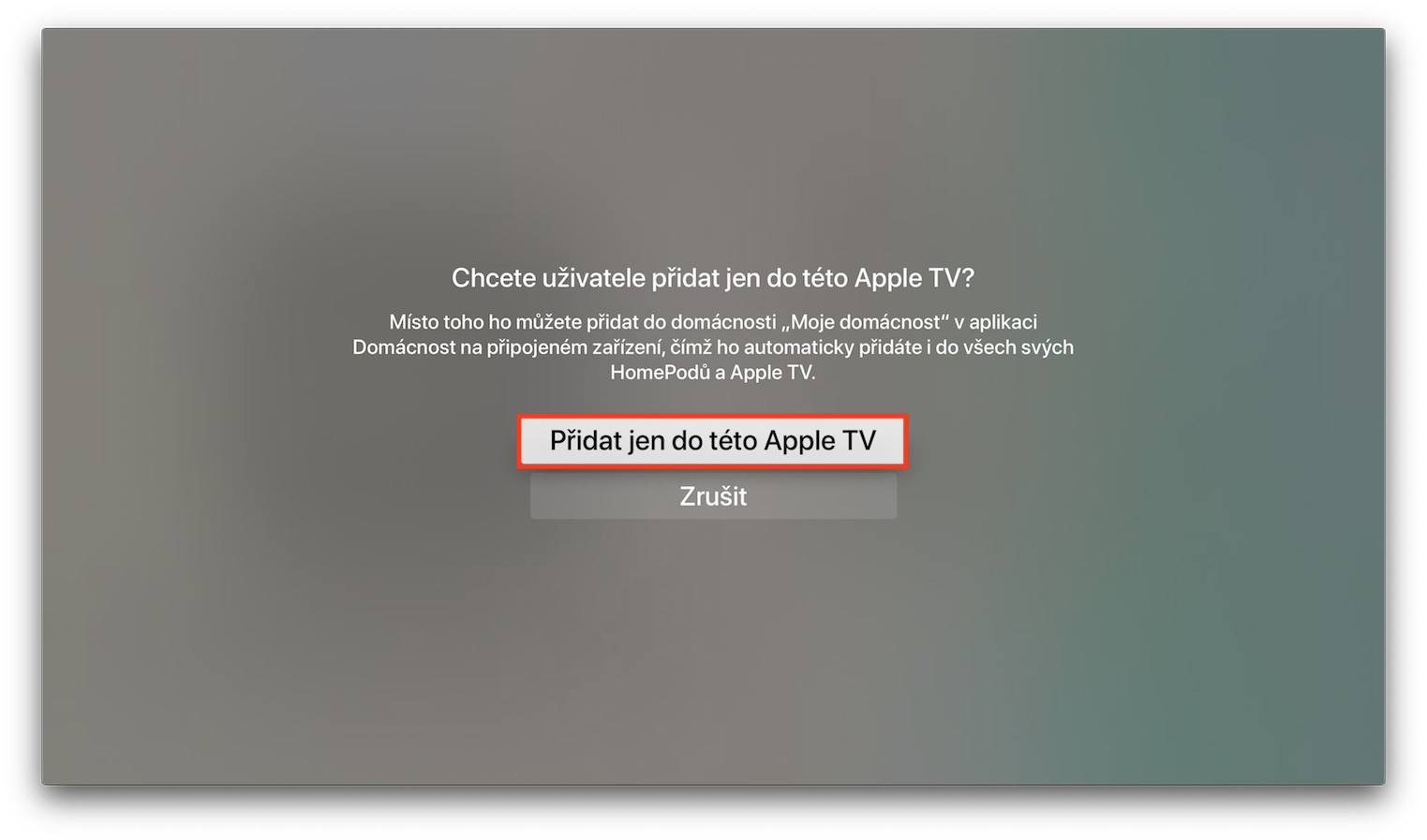
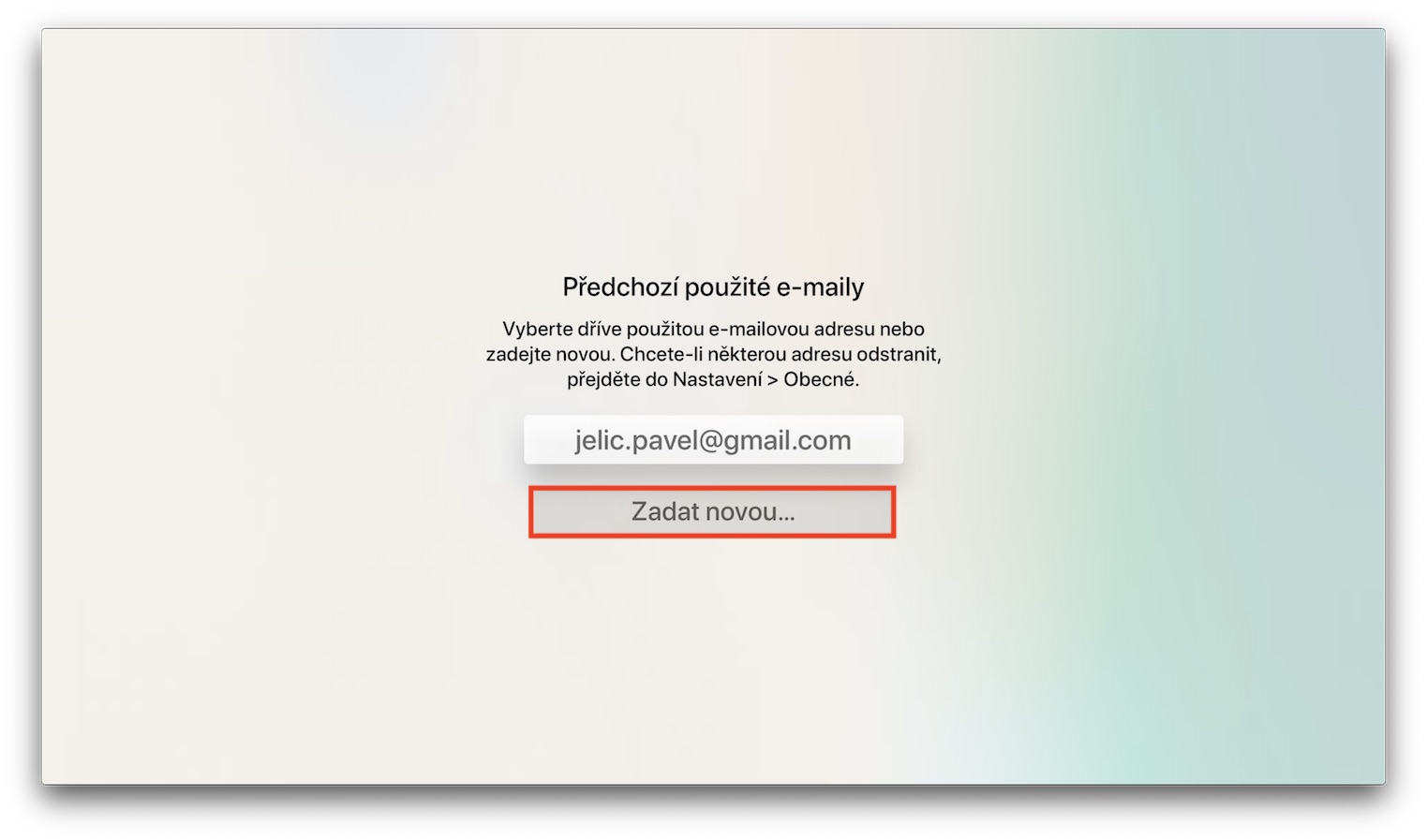
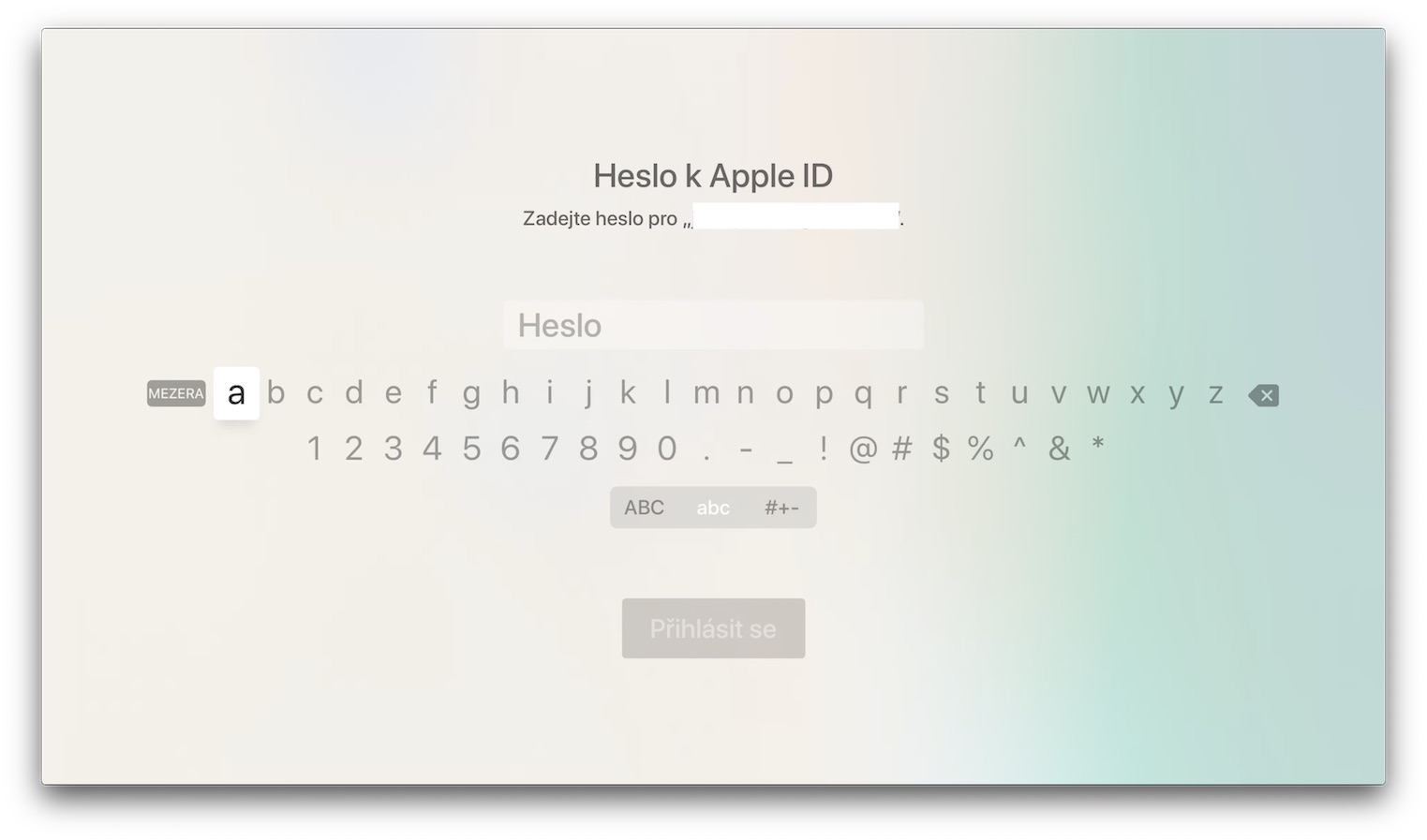
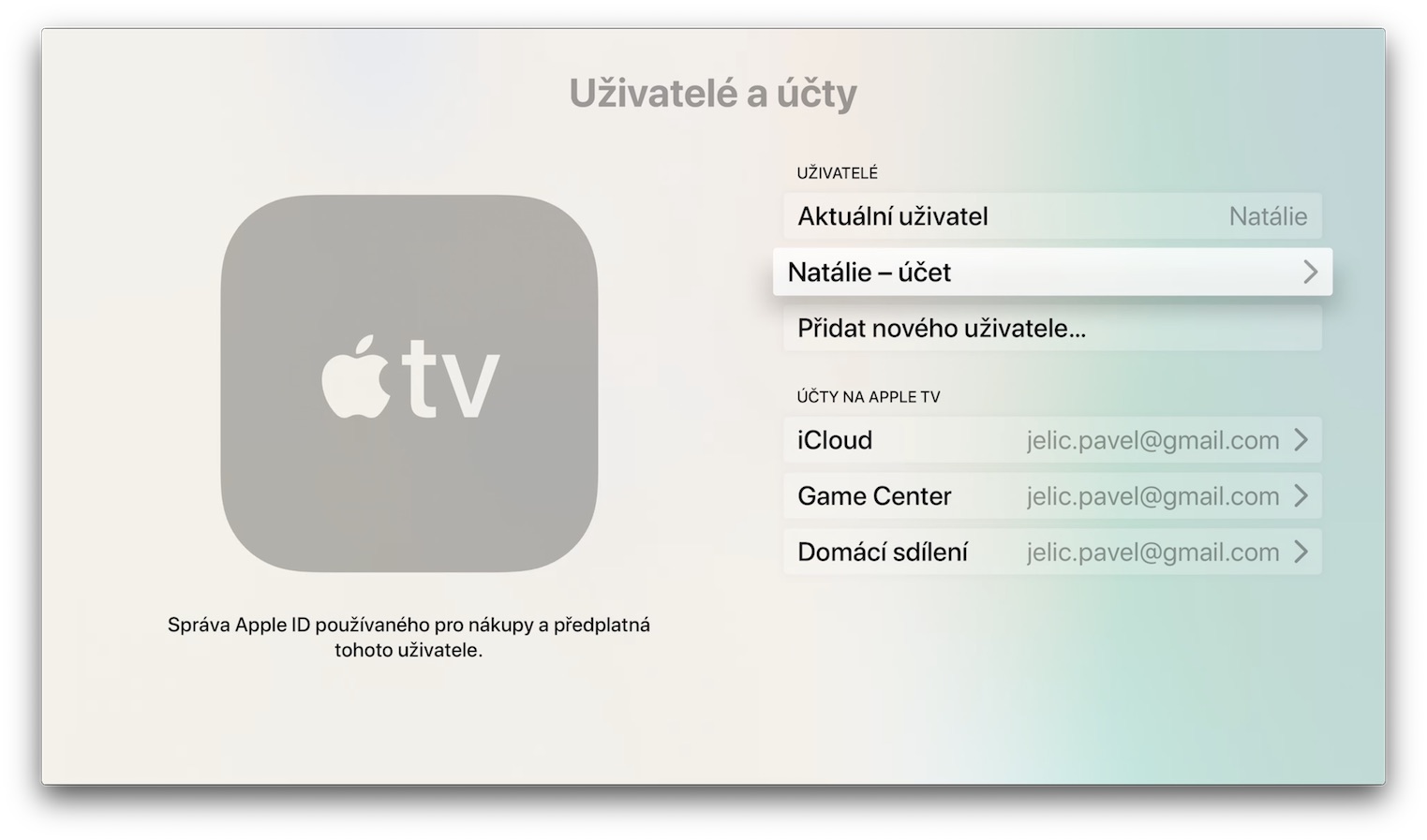
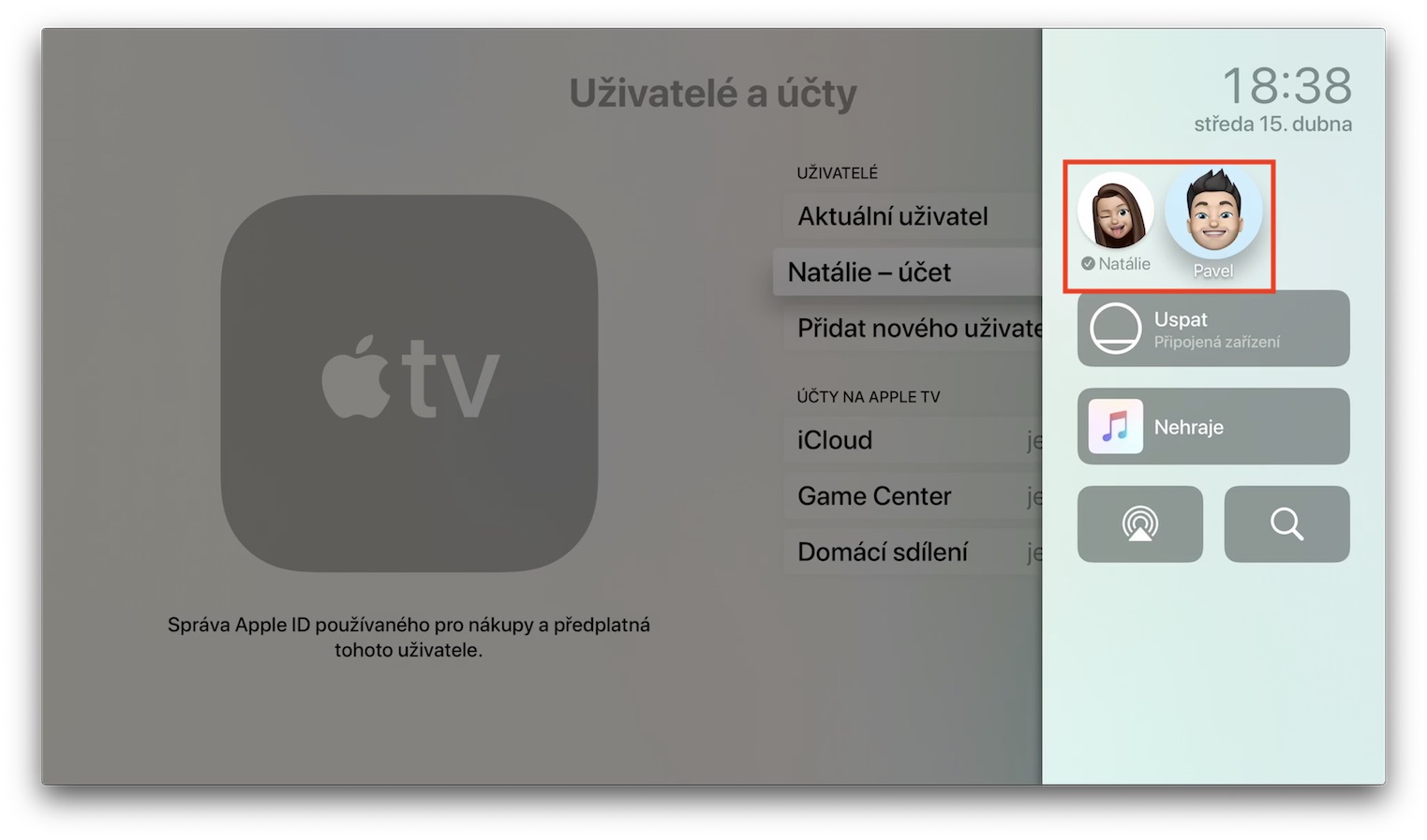
maayo, pag-uswag ngadto sa mas maayo, mahimo ba ang usa ka tawo nga mohatag kanako og tambag kon unsaon pagpaambit sa panimalay alang sa pipila ka mga tiggamit nga adunay lain-laing mga katungod ... kon ako magdugang og mga bata ngadto sa panimalay, sila makahimo sa pagkontrolar sa tanan nga mga homekit device, apan ako lamang gusto sa pagpakigbahin sa pipila ka mga lawak uban nila, dili nako kinahanglan nga magdula sila sa thermostat, o sa mga suga sa kwarto ... ang mga adunahan igo na kanako kung ilang ablihan ug pasigaon ang tanan nga suga sa kwarto ...
Nagbangotan sab ko bahin nako, ug sa akong hunahuna dili kini mahimo. Ingon niini kung giunsa nako gusto nga i-disable ang kontrol sa pagpainit aron dili kini ma-on sa daan nga programa alang kanako ... ug dili nako mahibal-an kini
Aw, wala ko mahibal-an kung unsa ang rebolusyonaryo bahin niini, apan kini nagpadayon sa ATV mga usa ka tuig na karon.
Sa akong hunahuna wala’y kinahanglan nga panudlo alang niini, susihon lang ang mga setting. Ang problema mao nga bisan kung ang tanan mosulod sa tanan nga mga app nga walay problema ug ang tanan makakita sa tanan nga mga app sa ilang desktop. Unya gamay ra ang kahulugan.